对于许多办公人士,学会使用Excel实在是很重要的,要是不具备这个技能,都不好意思去上班了。可是有电脑初学者就是不会使用Excel了,比如说对合并单元格的快捷键操作就是不知道,使用快捷键可以帮助大家更快速的工作,那么合并单元格快捷键应该怎么操作呢?一起来看看小编的介绍吧。
合并单元格快捷键
一、Excel合并单元格快捷键
1、如果Excel快速访问工具栏没有合并居中按钮,我们需要先将其添加,点击界面最上方的下拉按钮,点击其他命令
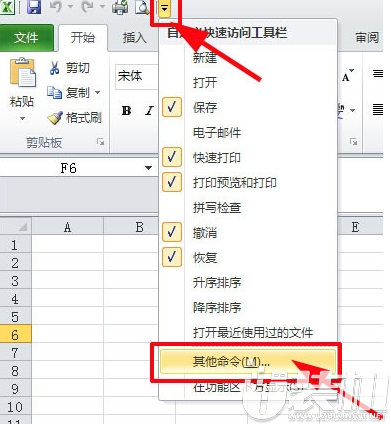
快捷键电脑图解1
2、打开Excel选项窗口,选择合并后居中,点击添加
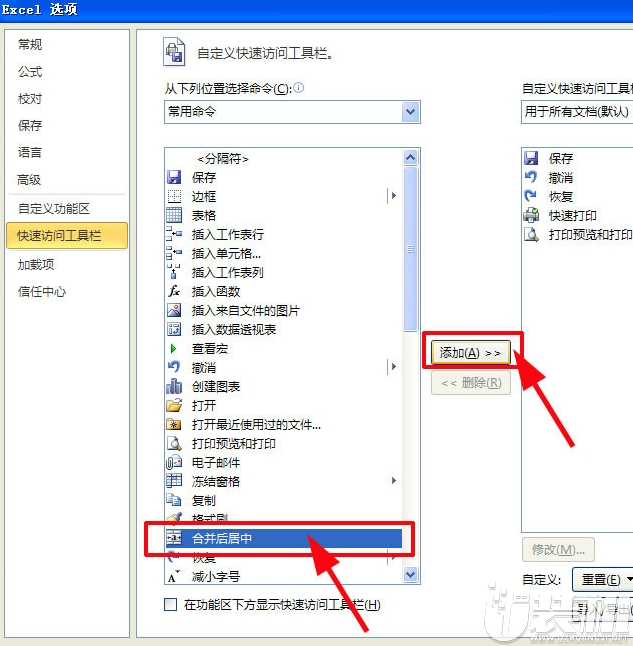
合并单元格电脑图解2
3、将其添加后,按下Alt键,这时候我们就可以看到合并居中按钮处显示的数字了。(你的可能显示的是其他数字哦)
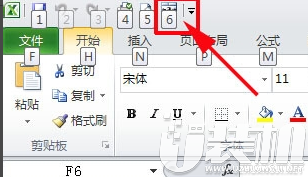
单元格电脑图解3
4、按下Alt+6快捷键就可以合并居中了。(你的是其他数字就将6天替换)
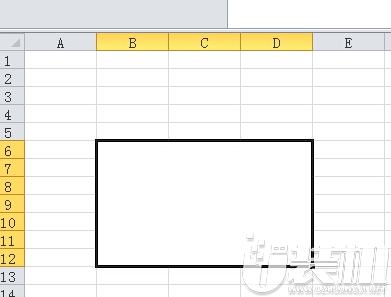
合并单元格电脑图解4
二、WPS表格合并单元格快捷键
1、打开WPS表格,默认出现开始菜单,点击下方的合并居中的下拉三角

快捷键电脑图解5
2、这适合就可以看到合并居中的快捷键,按下Ctrl+M即可实现

合并单元格电脑图解6
以上的内容就是关于Excel合并单元格快捷键的操作了,对于Excel还不熟悉的朋友们,要赶紧来看看这个快捷键的方法哦。
双生怨手游最新版
快跑倒霉小哥游戏
花亦山心之月免费版
潜行大师内置MOD菜单最新版
碰碰熊手机版